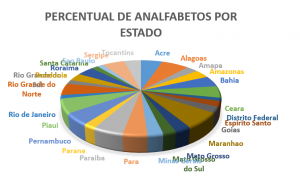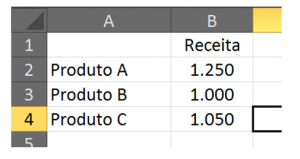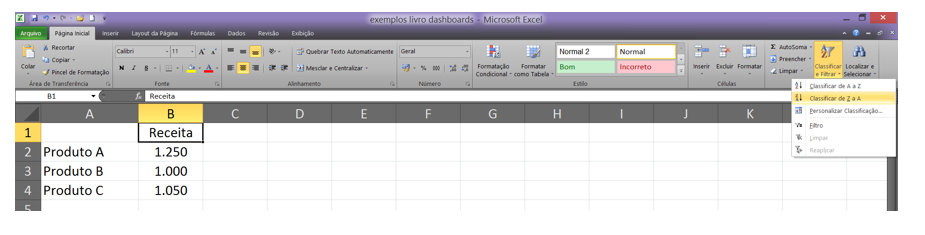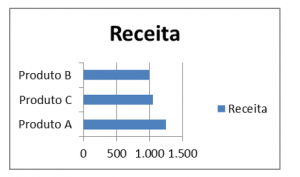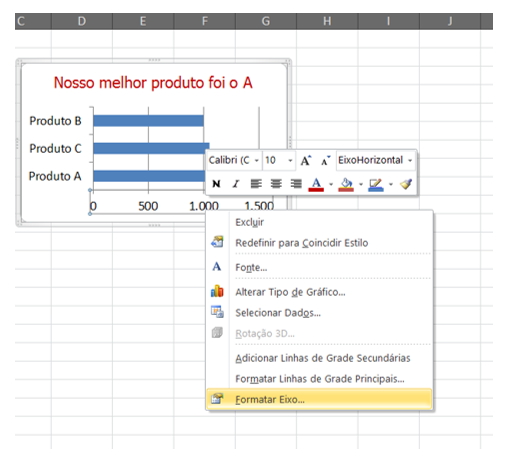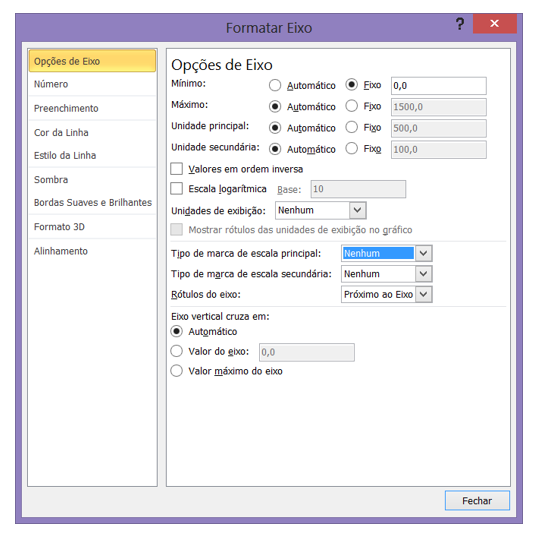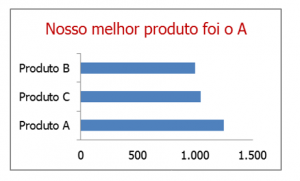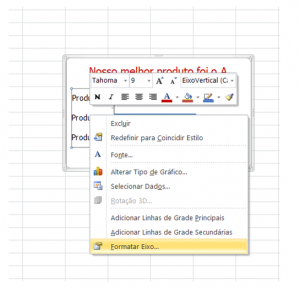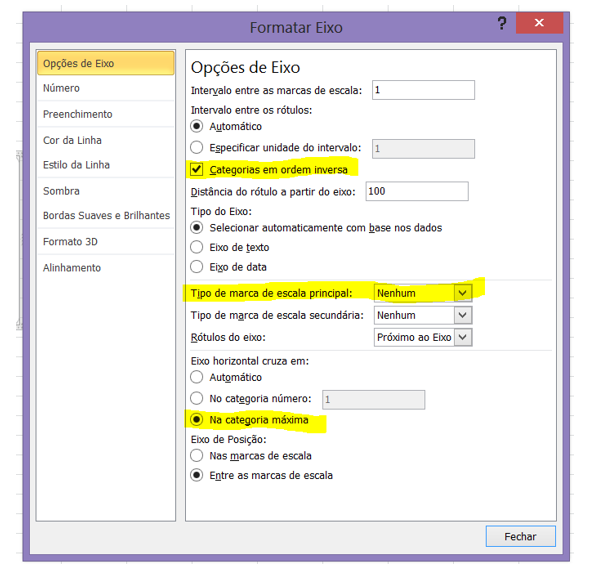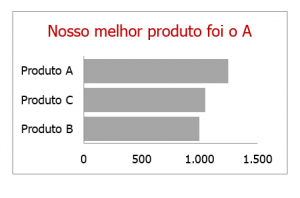O que é um gráfico de barras
As opções de gráficos existentes no Excel não estão lá para escolhermos a que achamos mais “bonita”, “legal”; na verdade, cada tipo de gráfico disponível deve (deveria…) ser usado em situações específicas.
O gráfico de barras, que mostraremos como fazer neste tutorial, é para ser usado sempre que precisemos mostrar comparações.
Se teu objetivo é o de mostrar que um valor é maior é maior/igual/menor/diferente do que outro, você deveria utilizar um gráfico de barras.
É muito comum aparecer gráfico de colunas ou de pizza, mas de fato, para demonstrarmos este tipo de comparação, ´de barra é o que melhor a explica.
Pense em mensagem como “o vendedor A é melhor do que o B”, “Nossa empresa vende mais do que todas”, “neste mês nosso melhor produto foi o x”, “temos mais funcionários mulheres do que homens”…
Veja o gráfico a seguir. Ele tenta mostrar quanto temos de pessoas não alfabetizadas por estado (dados IBGE-2011 em milhares)
Ou este:
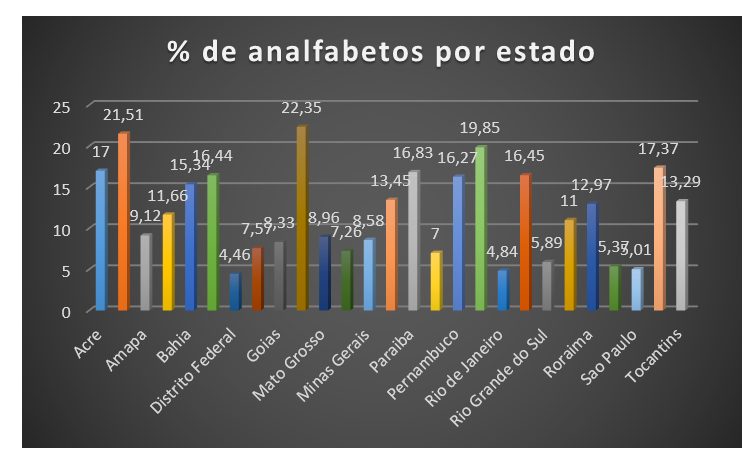
Note que estes gráficos estão com um foco no formato: usam cores, formas, etc. Porém são muito difíceis de se ler. Além disso o gráfico de coluna é para análise temporal, e o de pizza, para se identificar um pedaço do todo.
Afinal, o que queremos mostrar?
A intenção é a de mostrar que estados tem mais e menos pessoas não alfabetizadas.
Por isso, o melhor gráfico é o de barras, como o abaixo:
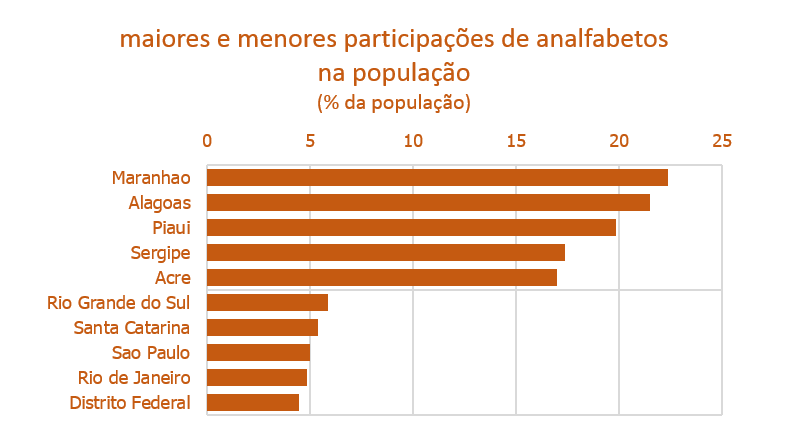
Nele podemos perceber facilmente que o maranhão é o estado com maior participação de analfabetos na população, e que o DF é o menor deles.
Um gráfico de barras tem as seguintes características:
1. É sempre decrescente
2. A largura da coluna deve ser maior do que a largura do espaço em branco entre elas
3. Não se coloca os rótulos, já que temos o eixo de valores (se você precisar ver o valor exato, então deverá fazer uma tabela, não um gráfico)
4. Use cores sóbrias, e você pode alterar a cor uma vez, apenas para identificar a informação principal
5. Não existe gráfico 3D. o efeito 3D distorce a informação
6. Não use cores primárias, senão para a barra que desejar evidenciar
Como fazer um gráfico de barras no Excel:
Imagine uma tabela como a abaixo (não leia apenas, abra o Excel e coloque esta tabela):
Primeiramente, vamos classificar os valores, do maior para o menor:
Selecione o intervalo de A1 até B4 e vá em Inserir>Gráficos>Barra:
Teremos algo como o apresentado abaixo:
Vamos apagar a legenda e definir uma mensagem (já formate o título):
Vamos fixar o eixo em ZERO, caso contrário ele poderá causar confusão. Clique sobre o eixo de valores com o botão direito do mouse e escolha Formatar Eixo:
Em Opções do Eixo, em Mínimo, coloque o valor zero. Em Tipo de marca de escala principal, removi as marcas, colocando nenhum:
Clique em Fechar, apague as linhas de grade, formate as fontes dos 2 eixos (clique sobre eles e vá em Página Inicial/Início). Veja:
Um gráfico de barras é sempre ordenado na decrescente. Se você notar, apesar de colocarmos nossa tabela em ordem decrescente, ele está invertido.
Para invertermos, clique sobre o eixo vertical (o de categorias) e vá em Formatar Eixo:
Vamos marcar categorias em ordem inversa. Ao fazer isto, ele levará o eixo de valores para a parte superior. Se não quiser, no ítem Eixo horizontal cruza em, marque a opção Na categoria máxima.
Vamos também remover as marcas de escala, selecionando nenhum em tipo de marca de escala principal:
Depois clique em Fechar:
Agora, vamos formatar as barras. Clique sobre elas com o botão direito do mouse e vá em Formatar Série de Dados.
Vá em Opções de Série e em Largura do Espaçamento, reduza o valor, para que a barra fique mais espessa (a distância entre as barras tem que ser menor do que a largura delas).
Agora, vá em Preenchimento e defina uma cor (que não seja primária). Acerte cor e espessura de bordas, se quiser:
- 6 maneiras de usar o preenchimento relâmpago - março 12, 2021
- quatro motivos para voce parar de usar o procv - fevereiro 16, 2021
- Como Criar um Gráfico de Waterfall no Excel - fevereiro 2, 2021
Nossas Redes Sociais